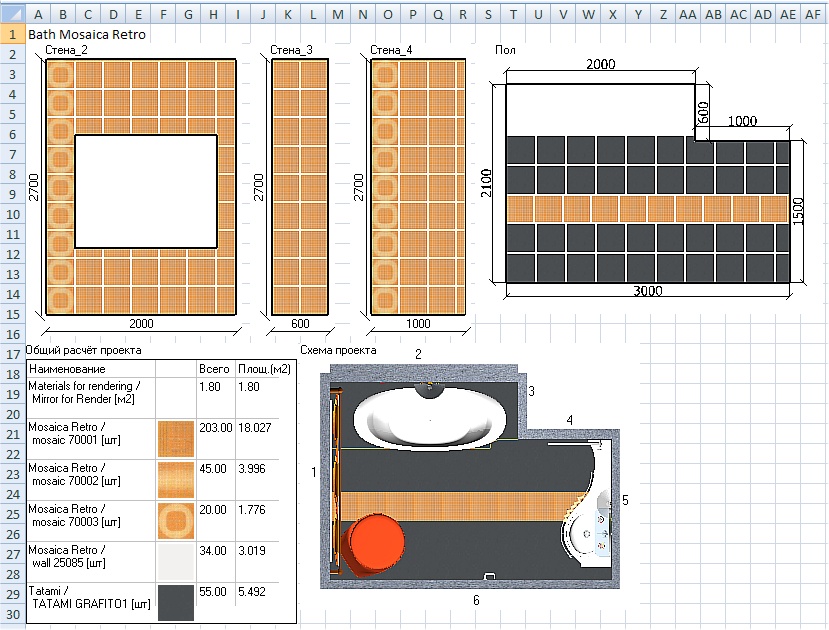24. Режим формирования развертки предназначен для получения изображений выбранных поверхностей проекта, расчета покрытий поверхностей и вывода в Excel или Open Office в выбранном формате.
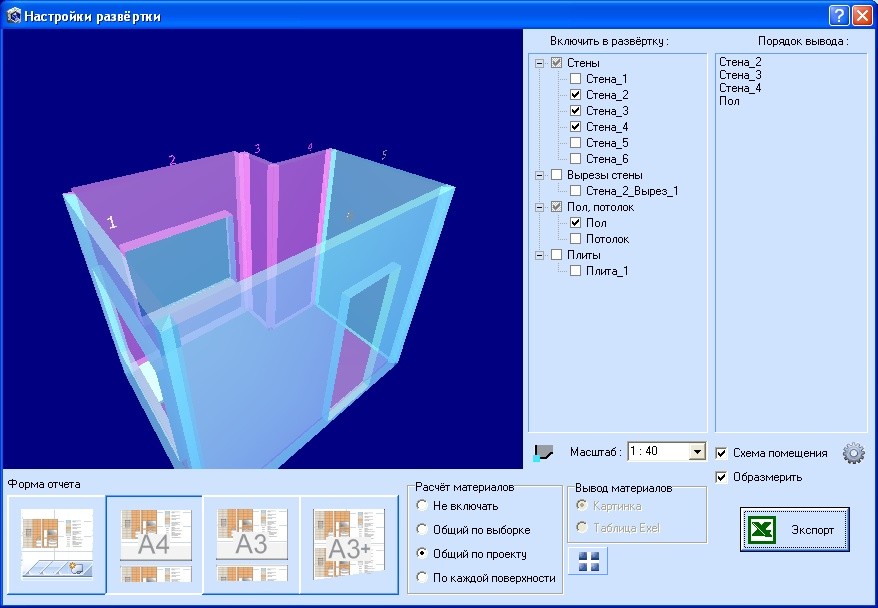
"Включить в развертку" - выберите поверхности, которые хотите включить для расчета и вывода. Выбранные поверхности выделяются на изображении помещения цветом. Стены помещения пронумерованы в соответствии с настройкой (по умолчанию - левый нижний угол).
"Порядок вывода" - спискок поверхностей для вывода, в этом порядке они будут выводиться в развертке.
"Форма отчета" - выбор формы вывода: каждая поверхность на отдельную страницу, вывод на формат A4 (ориентация - альбомная), вывода на формат A3 (ориентация - альбомная), вывод на ширину формата A3 (ориентация - альбомная) без разбиения на страницы.
"Расчет материалов" - выбор способа расчета материалов: не включать расчет материалов в развертку, сделать общий расчет по всем выбранным поверхностям, сделать общий расчет по всему проекту (несмотря на список выбранных поверхностей), сделать расчет по каждой выбранной поверхности.
"Вывод материалов" - выбор способа вывода материалов: в виде расчета-картинки или в виде редактируемой таблицы Excel. Если режим вывода в виде таблицы Excel недоступен, он не предоставляется.
"Масштаб" - выбор масштаба вывода для поверхностей.
"Схема помещения" - включить в развертку схему помещения (вид сверху с нумерацией стен).
"Образмерить" - простановка габаритных размеров у поверхностей (для стен и плит - ширина и высота).
Кнопка ![]() - настройка цвета шва для развертки.
- настройка цвета шва для развертки.
Кнопка ![]() - выбор точки начала развертки (при этом меняется нумерация стен). Нумерация отображается на схеме проекта.
- выбор точки начала развертки (при этом меняется нумерация стен). Нумерация отображается на схеме проекта.
Кнопка ![]() - окно с дополнительными настройками развертки:
- окно с дополнительными настройками развертки:
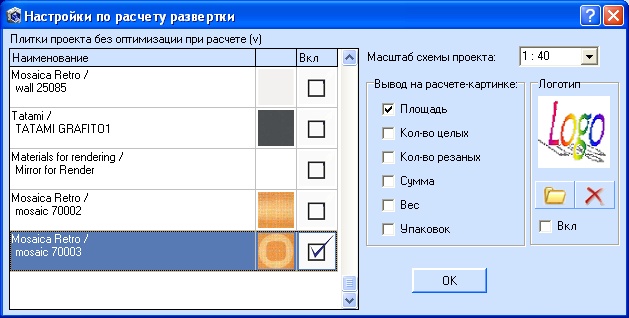
"Плитки проекта без оптимизации для расчета" - выберите и отметьте птичкой (дабл-клик) плитки, которые не надо рассчитывать по общей схеме оптимизации (см. Настройка параметров системы - Параметры расчёта общего количества необходимых плиток). При этом эти плитки (независимо от площади поверхности каждой) будут считаться как целые. Данное правило устанавливается только внутри текущего проекта и действует на все расчеты поверхностей в этом проекте.
"Масштаб схемы проекта" - выберите масштаб схемы проекта (по умолчанию он равен масштабу вывода для поверхностей)
"Вывод на расчете-картинке" - устанавливает дополнительные поля вывода в таблице расчета в виде картинки (по умолчанию выводится общее количество плиток или м2 для рулонных покрытий). Поле 'Площадь' выводит площадь рассчитанного количества плиток.
"Логотип" - выберите картинку (размер 72х72 пикселя), которую можно установить как логотип. Она будет выводиться в правый нижний угол каждого листа на формате вывода A4 и A3 (при включении птички "Вкл").
Для вывода развертки нажмите кнопку 'Экспорт'. Вывод осуществляется исходя из выбранного формата, в случае форматированного вывода (A3, A4). При выводе в Excel формат листа (A3, A4) для печати, его ориентация (альбомная) и отступы (~0.4 см) устанавливаются автоматически. Размер верхних и нижних колонтитулов устанавливается в ноль.
Вывод в Open Office настроен на основе настроек размера ячеек по умолчанию. Они определяются системным шрифтом Open Office (Arial,10). В случае использования режимов форматированного вывода (A3, A4) рекомендуется использовать Excel, поскольку параметры печати не передаются из программы при выбранной схеме работы (через AutomateIT).
Рекомендации по настройке Open Office для форматированного вывода развертки:
1. Cоздайте новый шаблон для Open Office Calc:
- Файл -> Создать -> Электронную таблицу
- Выберите Формат -> Страница
- На вкладке 'Страница', выберите размер страницы из раскрывающегося списка (A4, A3)
- Ориентация - > Альбомная
- Поля можно установить 0.4 см (12 pt), но программа сама их сможет установить
- На вкладках 'Верхний колонтитул' и 'Нижний колонтитул' отключите колонтитулы
- Нажмите OK, затем выберите Файл -> Шаблоны -> Сохранить
- Выберите имя для нового шаблона и введите это имя в пустое пространство в диалоговом окне. Нажмите OK.
2. Затем сделайте новый шаблон шаблоном по умолчанию:
- Выберите Файл->Шаблоны->Управление
- Дважды щелкните 'Мои шаблоны' в списке слева
- Нажмите на имя вашего шаблона
- Из выпадающего списка кнопки 'Команды' справа, выберите 'Сделать шаблоном по умолчанию'
- Нажмите кнопку 'Закрыть' в диалоговом окне
- Теперь при выводе развертки параметры страницы для печати будут основываться на новом шаблоне по умолчанию.